Kartläggningsverktygen i Microsoft Excel är ett utmärkt sätt att plotta de kända relationerna till beställde eller obeställd par på en kalibreringskurva. Lägg till en trendlinje i diagrammet för att projicera egenskaperna hos enheter med endast ett känt värde.
Steg 1: Öppna datakälla
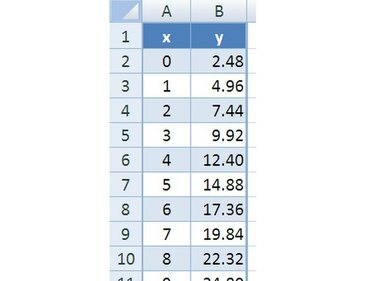
Bildkredit: Ron Pris
Öppna Excel-arbetsboken som innehåller de "kända" värdena som ska plottas på en kalibreringskurva. Ordna data i par som angetts ett par till en rad med värdena i intilliggande kolumner. Datakolumnerna bör ha lämpliga rubriker. Sortera efter en av kolumnerna om data kräver en specifik ordning.
Dagens video
Steg 2: Skapa kalibreringskurva

Bildkredit: Ron Pris
Markera alla data som ska användas för kalibreringskurvan. Klicka på rubriken överst i den högra kolumnen med data (märkt som "x" i exemplet). Håll ned musknappen och dra muspekaren ner till den sista cellen i den vänstra kolumnen (märkt som "y" i exemplet). Släpp musknappen. Klicka på Föra in fliken och klicka på Spridningsdiagram ikonen för att visa dess galleri med spridningsdiagramvariationer. Klicka på
Endast markörer alternativet för att generera ett spridningsdiagram med en markör som representerar varje datapar.Steg 3: Lägg till Trendline
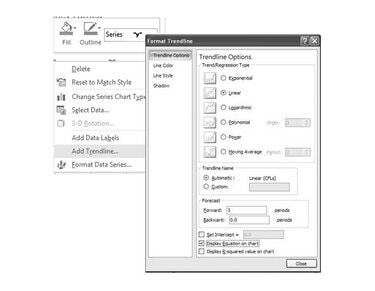
Bildkredit: Ron Pris
För att lägga till en trendlinje till punktdiagrammet, högerklicka på datakurvan som representerar "y"-värdena och välj Lägg till Trendline från popup-menyn. Välj i dialogrutan Formatera trendlinje Linjär och klicka på Stänga knapp.
Steg 4: Fyll i diagrammet
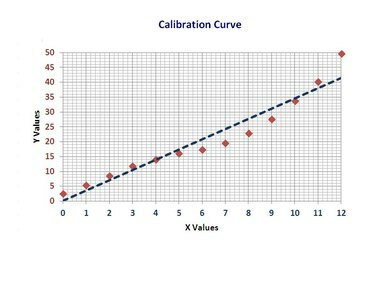
Bildkredit: Ron Pris
Om du vill ändra utseendet eller välja ett annat format för diagrammet använder du alternativen som visas på menyfliksområdet Diagramverktygs Design-flik som visas när ett diagram är markerat och aktivt.




